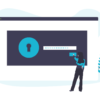PCやスマホでインターネットのWEBサイトにアクセスしていてたまにCookie(クッキー)を有効にしてくださいとか、キャッシュを削除してくださいといった表示を見たことはありませんか?
今回はクッキーやキャッシュとは何なのかとその削除方法を解説します。前半はクッキーやキャッシュとは何かをカンタンに書いていますので必要ない方は読み飛ばしてください。
もくじ
カンタンに言うとクッキーは私たちがインターネット上のWEBサイトを見ているときに検索した入力情報などを保存しているデータです。企業などはクッキーの情報を集めて広告を掲載していたりします。
一方でキャッシュは同じようにインターネット上のWEBサイトを見たときに保存されるデータなのですが、キャッシュはWEBサイトに素早くアクセスできるようにWEBページの情報を保存しているデータのこと。例えばYahoo!のホームページをいつも見ていると、毎回ホームページをダウンロードするのではなく、キャッシュデータとして保存しておいて更新された部分だけをダウンロードして最新のホームページを表示しています。
これらは削除しても特に問題はありません。ただし注意点はあります。
注意点はIDやパスワードを自動的に入力するように設定しているものがもう1度手動で入力しなくてはならなくなったり、WEBページ表示速度が少しだけ遅くなることがあるかもしれません。
それではクッキー・キャッシュの削除を
スマホ(android、iphone)とPCの場合に分けて解説します。
Safari(iphone)の場合
iphoneでネットにアクセスする場合は通常safariが設定されているはずなのでiphoneでsafariを使っている場合のクッキー・キャッシュの削除方法です。
- ホーム画面にある「設定」のアイコンをタップ
- 設定のページの中にsafariのアイコンがあるのでタップ
- 履歴とWebサイトデータを消去をタップで削除完了
chorme(アンドロイド、iphone)の場合
googleのブラウザである「chorme(クローム)を使っている場合は以下の手順で削除できます。
- Chormeのブラウザの右上にあるメニューバーをタップ
- 「設定」をタップ
- 「プライバシー」をタップ
- 「閲覧履歴データの削除」をタップ
- 「Cookieとサイトデータ」と「キャッシュされた画像とデータ」にチェックが入っていることを確認する。
- 「データを削除」をタップで削除完了
chorme(PC)の場合
メニューバーの右上にある「Google chormeの設定」ボタンをクリック
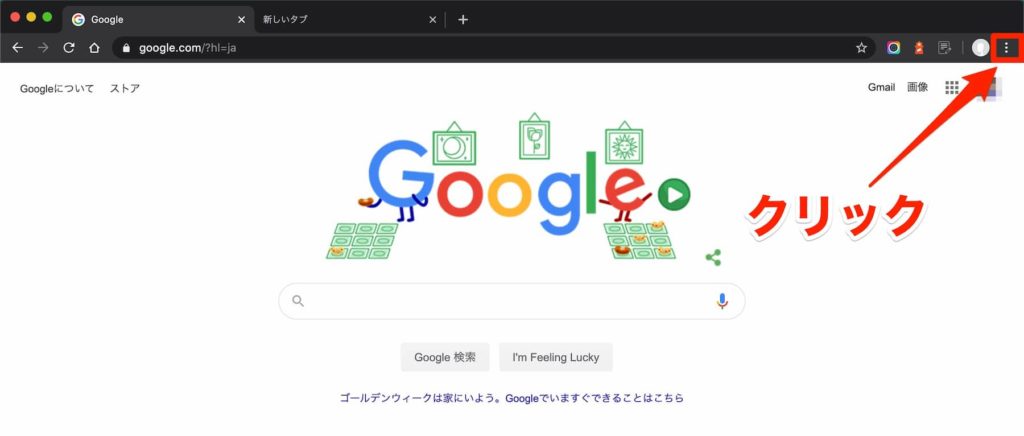
プルダウンメニューから「設定」をクリック
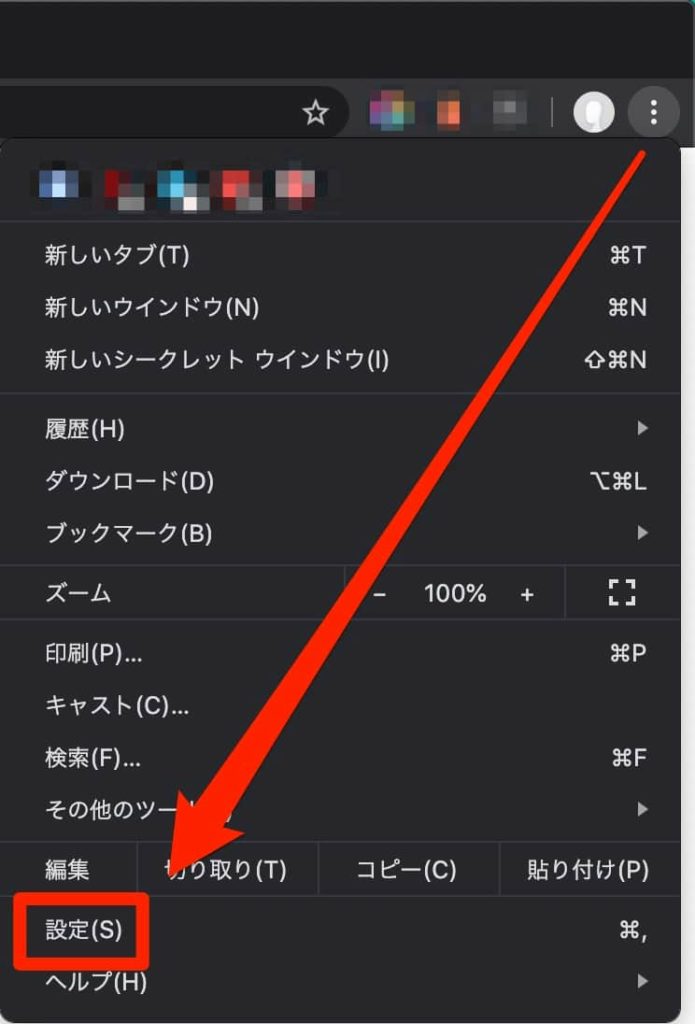
設定項目「プライバシーとセキュリティ」から「閲覧履歴データの削除」項目をクリック
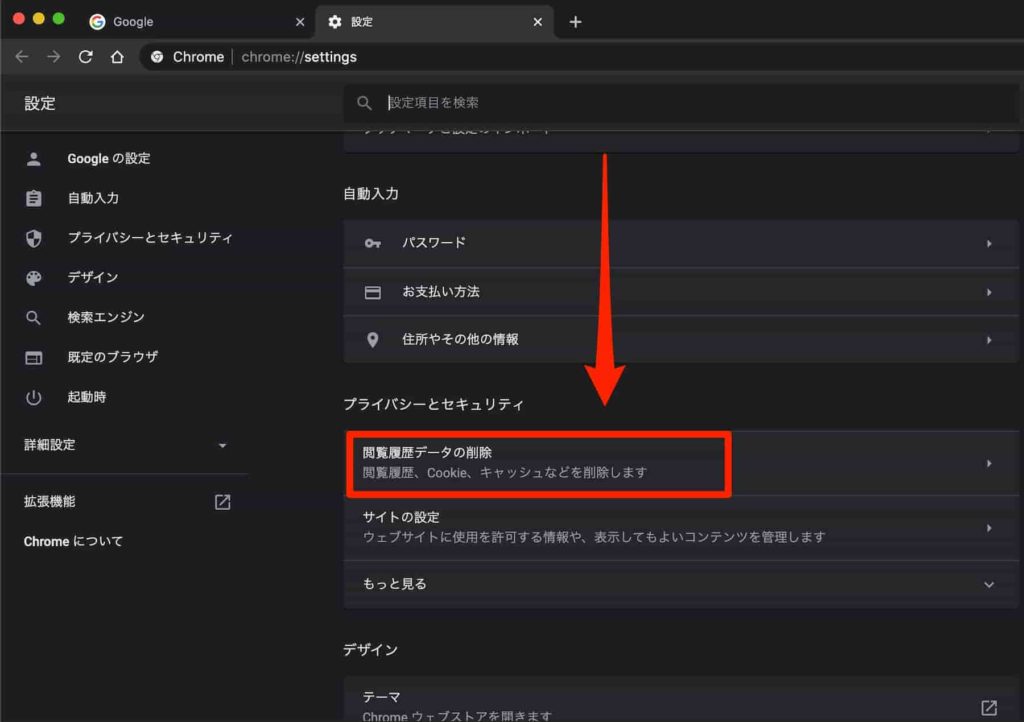
閲覧履歴データの削除の詳細設定から
- ①期間を選択
- ②cookieと他のサイトデータ、キャッシュされた画像とファイルを選択
- ③データを削除
をクリック
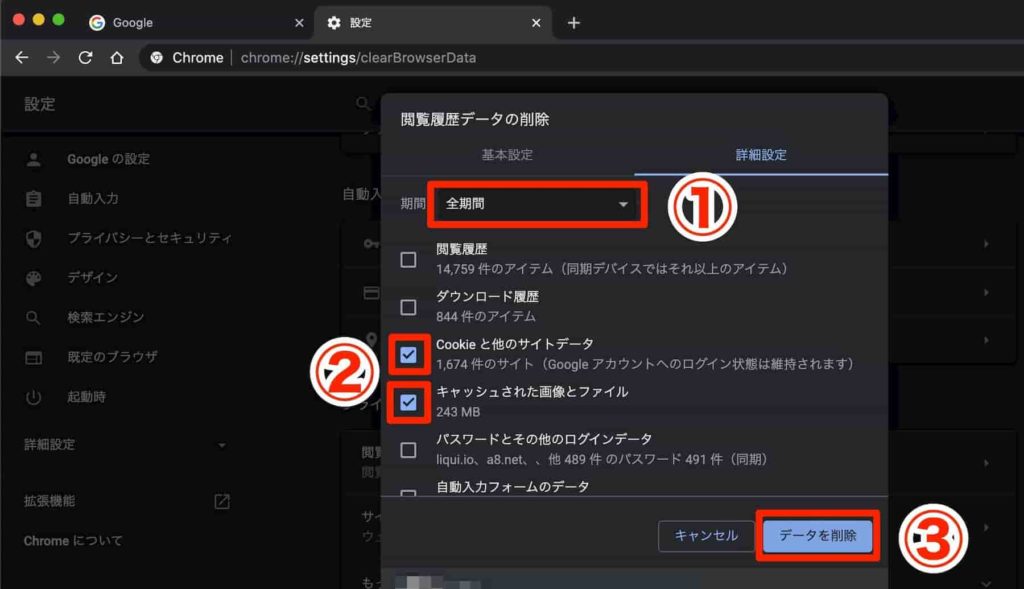
Firefox(PC)の場合
firefoxのメニューバーにあるライブラリマークをクリックするとプルダウンメニューが表示されます。
履歴を選択
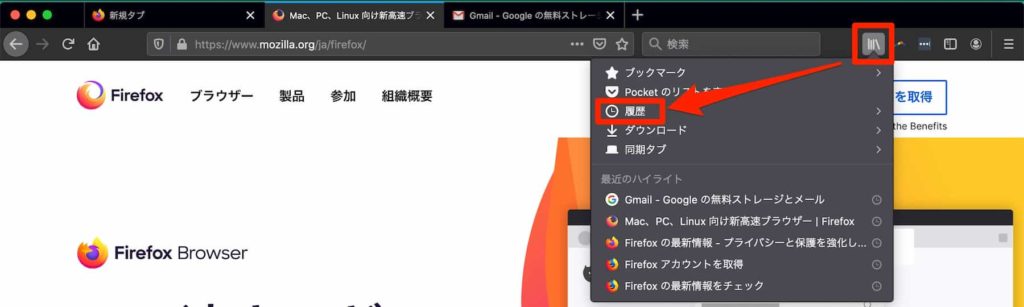
最近の履歴を消去をクリック
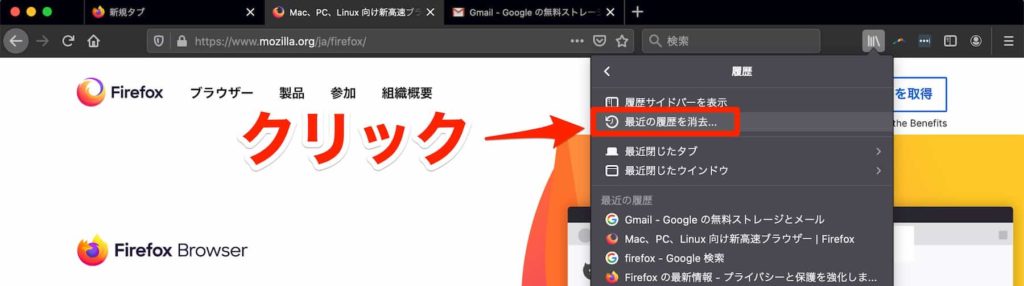
「最近の履歴を消去」の項目から以下を選択。
- ①消去する履歴の期間から選択期間を選択する
- ②履歴からCookieとキャッシュを選択
- ③今すぐ消去をクリック
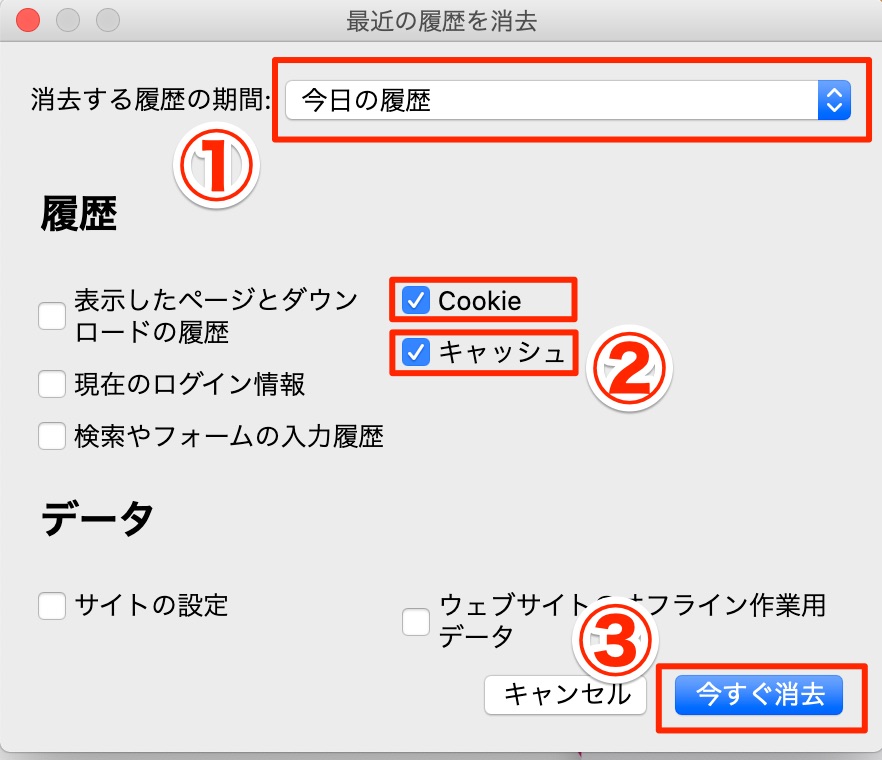
その他のブラウザやPCでのクッキー・キャッシュの削除方法
safariはappleの標準ブラウザなのでアプリからではなくiphone本体の設定から入るところが注意点です。firefoxなどその他のブラウザやPCの場合も基本的にはアプリを起動してからメニュー項目にある「設定」や「履歴」からcookieやキャッシュの削除が可能です。